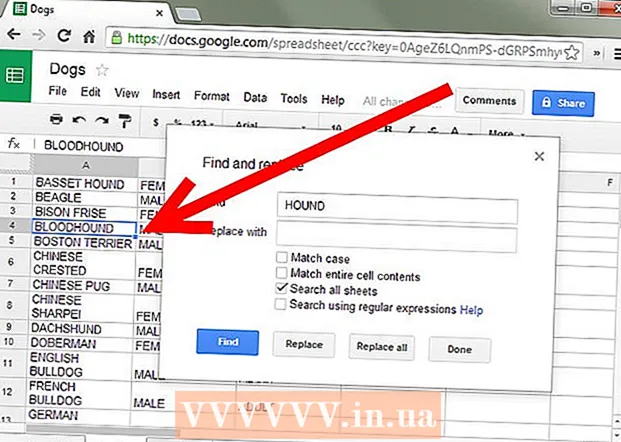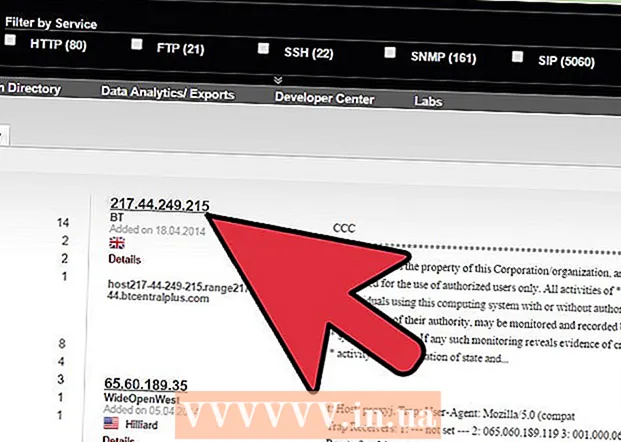Schrijver:
John Pratt
Datum Van Creatie:
18 Februari 2021
Updatedatum:
28 Juni- 2024
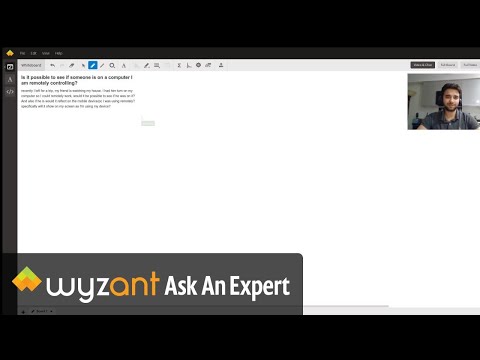
Inhoud
- Stappen
- Methode 1 van 2: De mobiele app Remote Desktop gebruiken
- Methode 2 van 2: Verbinding met extern bureaublad gebruiken
- Tips
Met de Microsoft Remote Desktop-toepassing op uw computer kunt u de geluiden horen die op de externe computer worden afgespeeld. Als u problemen ondervindt, start u het programma Remote Desktop, opent u geavanceerde instellingen en gaat u naar het gedeelte "Afspelen op dit apparaat".De hier beschreven stappen kunnen worden toegepast als u verbinding maakt met een computer of mobiel apparaat. Zorg ervoor dat uw computer/telefoon niet is gedempt.
Stappen
Methode 1 van 2: De mobiele app Remote Desktop gebruiken
 1 Download en voer de app uit Microsoft Extern bureaublad. Klik op Downloaden om het te downloaden en klik vervolgens op Openen wanneer de app is geïnstalleerd.
1 Download en voer de app uit Microsoft Extern bureaublad. Klik op Downloaden om het te downloaden en klik vervolgens op Openen wanneer de app is geïnstalleerd. - Download deze applicatie naar uw Android-apparaat of iOS-apparaat.
- Er zijn verschillende Remote Desktop Connection-apps van derden voor Android, zoals RemoteToGo, die op een vergelijkbare manier werken. Deze toepassingen worden echter niet officieel ondersteund door Microsoft Remote Desktop.
 2 Klik op de knop "+". Het bevindt zich aan de onderkant van het scherm; u wordt doorgestuurd naar de pagina Bureaublad toevoegen.
2 Klik op de knop "+". Het bevindt zich aan de onderkant van het scherm; u wordt doorgestuurd naar de pagina Bureaublad toevoegen.  3 Klik op Geavanceerd. Deze knop staat bovenaan de pagina; u wordt naar de pagina met geavanceerde instellingen geleid.
3 Klik op Geavanceerd. Deze knop staat bovenaan de pagina; u wordt naar de pagina met geavanceerde instellingen geleid.  4 Open het menu Geluid en selecteer Afspelen op dit apparaat. Ook in dit menu kunt u het afspelen van geluid op het externe apparaat configureren of het geluid helemaal uitschakelen.
4 Open het menu Geluid en selecteer Afspelen op dit apparaat. Ook in dit menu kunt u het afspelen van geluid op het externe apparaat configureren of het geluid helemaal uitschakelen.  5 Klik op Algemeen. U keert terug naar de pagina met verbindingsgegevens.
5 Klik op Algemeen. U keert terug naar de pagina met verbindingsgegevens.  6 Voer uw inloggegevens in om verbinding te maken met de externe computer. Gebruikersnaam is de naam van de computer waarmee u verbinding wilt maken of het IP-adres. Wachtwoord is het inlogwachtwoord.
6 Voer uw inloggegevens in om verbinding te maken met de externe computer. Gebruikersnaam is de naam van de computer waarmee u verbinding wilt maken of het IP-adres. Wachtwoord is het inlogwachtwoord. - Om de naam van uw computer te vinden, klikt u op de computer op Configuratiescherm> Alle onderdelen van het Configuratiescherm> Systeem.
- Om het IP-adres van een computer te achterhalen, typt u "ipconfig" bij de opdrachtprompt.
- Klik op het schijfvormige pictogram om uw inloggegevens op te slaan voor toekomstig gebruik.
 7 Klik op Verbinden. Deze knop bevindt zich onderaan het scherm. U maakt verbinding met een extern bureaublad.
7 Klik op Verbinden. Deze knop bevindt zich onderaan het scherm. U maakt verbinding met een extern bureaublad.  8 Test het geluid op de externe computer. Zodra het externe bureaublad op uw monitor wordt weergegeven, klikt u op het pictogram in de vorm van een luidspreker in de rechterbenedenhoek om de audiobediening te openen. Pas het volume aan - u hoort een pieptoon om de wijziging te bevestigen.
8 Test het geluid op de externe computer. Zodra het externe bureaublad op uw monitor wordt weergegeven, klikt u op het pictogram in de vorm van een luidspreker in de rechterbenedenhoek om de audiobediening te openen. Pas het volume aan - u hoort een pieptoon om de wijziging te bevestigen.
Methode 2 van 2: Verbinding met extern bureaublad gebruiken
 1 Start de externe desktop-client. Klik op ⊞Winnen en voer "Remote Desktop Connection" in de zoekbalk in. Klik op het betreffende item in de zoekresultaten.
1 Start de externe desktop-client. Klik op ⊞Winnen en voer "Remote Desktop Connection" in de zoekbalk in. Klik op het betreffende item in de zoekresultaten.  2 Klik op Opties. Deze knop bevindt zich onderaan het venster - er worden verschillende tabbladen weergegeven.
2 Klik op Opties. Deze knop bevindt zich onderaan het venster - er worden verschillende tabbladen weergegeven.  3 Klik op Lokale bronnen. Dit tabblad bevindt zich rechts van het tabblad Algemeen.
3 Klik op Lokale bronnen. Dit tabblad bevindt zich rechts van het tabblad Algemeen.  4 Klik op "Instellingen" in het gedeelte "Geluid op afstand". Er verschijnt een pop-upvenster met geluidsopties.
4 Klik op "Instellingen" in het gedeelte "Geluid op afstand". Er verschijnt een pop-upvenster met geluidsopties.  5 Klik op Afspelen op deze computer. Ook in dit menu kunt u het afspelen van geluid op het externe apparaat configureren of het geluid helemaal uitschakelen.
5 Klik op Afspelen op deze computer. Ook in dit menu kunt u het afspelen van geluid op het externe apparaat configureren of het geluid helemaal uitschakelen.  6 Klik op "OK" om de instellingen op te slaan. Het pop-upvenster wordt gesloten.
6 Klik op "OK" om de instellingen op te slaan. Het pop-upvenster wordt gesloten.  7 Voer uw inloggegevens in om verbinding te maken met de externe computer. Gebruikersnaam is de naam van de computer waarmee u verbinding wilt maken of het IP-adres. Wachtwoord is het inlogwachtwoord.
7 Voer uw inloggegevens in om verbinding te maken met de externe computer. Gebruikersnaam is de naam van de computer waarmee u verbinding wilt maken of het IP-adres. Wachtwoord is het inlogwachtwoord. - Om de naam van uw computer te vinden, klikt u op de computer op Configuratiescherm> Alle onderdelen van het Configuratiescherm> Systeem.
- Om het IP-adres van een computer te achterhalen, typt u "ipconfig" bij de opdrachtprompt.
- Klik op Opslaan (linksonder) om uw inloggegevens op te slaan voor toekomstig gebruik.
 8 Klik op Verbinden. Deze knop bevindt zich rechtsonder in het scherm. U maakt verbinding met een extern bureaublad.
8 Klik op Verbinden. Deze knop bevindt zich rechtsonder in het scherm. U maakt verbinding met een extern bureaublad.  9 Test het geluid op de externe computer. Zodra het externe bureaublad op uw monitor wordt weergegeven, klikt u op het pictogram in de vorm van een luidspreker in de rechterbenedenhoek om de audiobediening te openen. Pas het volume aan - u hoort een pieptoon ter bevestiging van de wijziging.
9 Test het geluid op de externe computer. Zodra het externe bureaublad op uw monitor wordt weergegeven, klikt u op het pictogram in de vorm van een luidspreker in de rechterbenedenhoek om de audiobediening te openen. Pas het volume aan - u hoort een pieptoon ter bevestiging van de wijziging.
Tips
- Controleer of uw apparaat is gedempt.Klik hiervoor op het luidsprekerpictogram in de rechterbenedenhoek (of gebruik de volumeknoppen op je telefoon). Gebruik vervolgens het programma Remote Desktop om op dezelfde manier de audio op de externe computer te testen. Als uw computer is gedempt, hoort u niets.
- Als het primaire of externe apparaat een discrete geluidskaart (of extern geluidsapparaat) gebruikt, kan het verschillende volumeregelaars gebruiken. Controleer het gedeelte Geluidscontroller in Apparaatbeheer om te zien welke geluidsapparaten in gebruik zijn.